Πώς να διορθώσετε τη σκοτεινή ή φωτεινή οθόνη μετά την ενημέρωση των δημιουργών πτώσης των Windows 10
Οι χρήστες που αναβάθμισαν την Ενημέρωση δημιουργών πτώσης των Windows 10 άρχισαν να βλέπουν κάποια σοβαρή παραμόρφωση χρώματος στις οθόνες τους. Τα χρώματα φαινόταν σαν να είχε εφαρμοστεί ένα θέμα υψηλής αντίθεσης. Φαίνεται α παραμορφωμένη οθόνη δεν ήταν το μόνο πρόβλημα οθόνης που εμφανίστηκε μετά την ενημέρωση των Windows 10 Fall Creators. Ορισμένοι χρήστες βλέπουν επίσης μια σκοτεινή ή φωτεινή οθόνη μετά την ενημέρωση. Αυτό δεν έχει καμία σχέση με τη φωτεινότητα της οθόνης. Οι χρήστες που διαθέτουν ενσωματωμένη οθόνη ή εξωτερική οθόνη δεν μπορούν να διορθώσουν το πρόβλημα αλλάζοντας τη φωτεινότητα μέσω των ενσωματωμένων εργαλείων φωτεινότητας οθόνης.

Διορθώστε τη σκοτεινή ή φωτεινή οθόνη
Το πρόβλημα της σκοτεινής ή φωτεινής οθόνης φαίνεται ότι είναι μια πολύ φωτεινή ή πολύ σκοτεινή οθόνη, αλλά δεν είναι. Αύξηση ή μείωση της φωτεινότητας για εξισορρόπηση δεν διορθώνει τα χρώματα. Πρόκειται για ζήτημα γάμμα και κορεσμού. Τόσο το γάμμα όσο και ο κορεσμός είναι έλεγχοι χρώματος που έχουν οι οθόνες. Κάποιοι θα έχουν έλεγχο γάμμα, κάποιοι θα έχουν έλεγχο απόχρωσης / κορεσμού και κάποιοι μπορεί να έχουν και τα δύο. Υπάρχουν δύο τρόποι για να διορθώσετε αυτό το πρόβλημα και οποιοσδήποτε, ή και οι δύο θα μπορούσαν να λειτουργήσουν.
Πίνακας ελέγχου κάρτας γραφικών
Ελέγξτε τον πίνακα ελέγχου της κάρτας γραφικών σας. Εάν διαθέτετε ειδική GPU, θα χρειαστεί να αναζητήσετε τον έλεγχο γραφικών για την ενσωματωμένη κάρτα γραφικών. Θα πρέπει να έχετε πρόσβαση σε αυτό από το μενού περιβάλλοντος στην επιφάνεια εργασίας. Κάντε δεξί κλικ οπουδήποτε και επιλέξτε "Ρυθμίσεις γραφικών Intel". Η ενσωματωμένη κάρτα γραφικών σας μπορεί να είναι κάρτα Nvidia και εάν είναι, πρέπει να έχετε πρόσβαση στον πίνακα ελέγχου Nvidia.
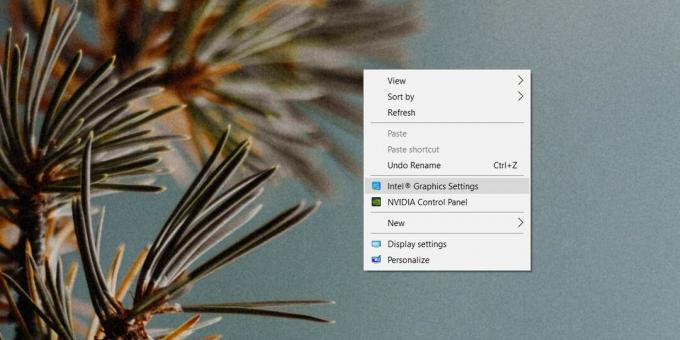
Στο παράθυρο ρυθμίσεων, μεταβείτε στην ενότητα Εμφάνιση και αναζητήστε μια επιλογή για να επαναφέρετε τα πάντα στην προεπιλογή. Μην προσπαθήσετε να διορθώσετε χειροκίνητα τον κορεσμό ή το γάμμα. Δεν θα λειτουργήσει. Επαναφέρετε τα πάντα στην προεπιλεγμένη τιμή του και επανεκκινήστε το σύστημά σας για καλό μέτρο.
Βαθμονόμηση οθόνης
Ανοίξτε την εφαρμογή Ρυθμίσεις και μεταβείτε στην ομάδα ρυθμίσεων του συστήματος. Επιλέξτε την καρτέλα Εμφάνιση, μετακινηθείτε προς τα κάτω και κάντε κλικ στις ιδιότητες του προσαρμογέα οθόνης. Στο παράθυρο που ανοίγει, μεταβείτε στην καρτέλα Διαχείριση χρωμάτων. Κάντε κλικ στην επιλογή "Διαχείριση χρωμάτων".

Στην οθόνη διαχείρισης χρωμάτων που ανοίγει, μεταβείτε στην καρτέλα Για προχωρημένους. Κάντε κλικ στην επιλογή Βαθμονόμηση οθόνης και ακολουθήστε τις οδηγίες στην οθόνη για βαθμονόμηση της οθόνης σας. Αυτό θα πρέπει να διορθώσει το πρόβλημα, εάν η προηγούμενη λύση δεν σας έκανε το τέχνασμα.

Εάν όλα τα άλλα αποτύχουν, μπορείτε επαναφέρετε το προφίλ χρώματος για την οθόνη σας. Θα πρέπει επίσης να απενεργοποιήσετε τυχόν εφαρμογές τροποποιητή UI που έχετε εγκαταστήσει. Εάν όλα τα άλλα αποτύχουν, εξετάστε μια καθαρή εγκατάσταση των Windows 10 ή ελέγξτε την κάρτα γραφικών σας εάν δεν έχει υποστεί ζημιά.
Έρευνα
Πρόσφατες δημοσιεύσεις
Ενισχύστε το ελεύθερο λογισμικό ταχύτητας ανάγνωσης
Η ανάγνωση από την οθόνη δεν είναι ποτέ εύκολη υπόθεση. όσοι έχουν ...
AiFILE Σας επιτρέπει να ορίσετε χρονοδιαγράμματα για τακτική μετακίνηση και αντιγραφή αρχείων
Κυρίως, δεν αφιερώνουμε χρόνο για να οργανώσουμε τα ληφθέντα αρχεία...
Δημιουργήστε προσαρμοσμένο διάγραμμα χρωμάτων, συνδυασμούς χρωματικών αποχρώσεων και αντιγραφή HTML Hex Value
Στο παρελθόν, έχουμε παρουσιάσει πολλά εργαλεία επιλογής χρωμάτων γ...



